Illustrator绘制疯狂的小鸟恶搞场景(2)
文章来源于 站酷,感谢作者 speedysnail 给我们带来经精彩的文章!设计教程/矢量教程/Illustrator教程2013-03-22
第一步 那么这就是这副插画的素描图我知道,很丑很邪恶,但是这草图仅仅是我一步步到最终结果的参照。所以我也就不完善它了。这个概念是意图想做一个战前总动员的场景,每一个角色在场景中的穿着就像经典的战争片里
第一步
那么这就是这副插画的素描图…我知道,很丑很邪恶,但是这草图仅仅是我一步步到最终结果的参照。所以我也就不完善它了。这个概念是意图想做一个战前总动员的场景,每一个角色在场景中的穿着就像经典的战争片里面的英雄一样。
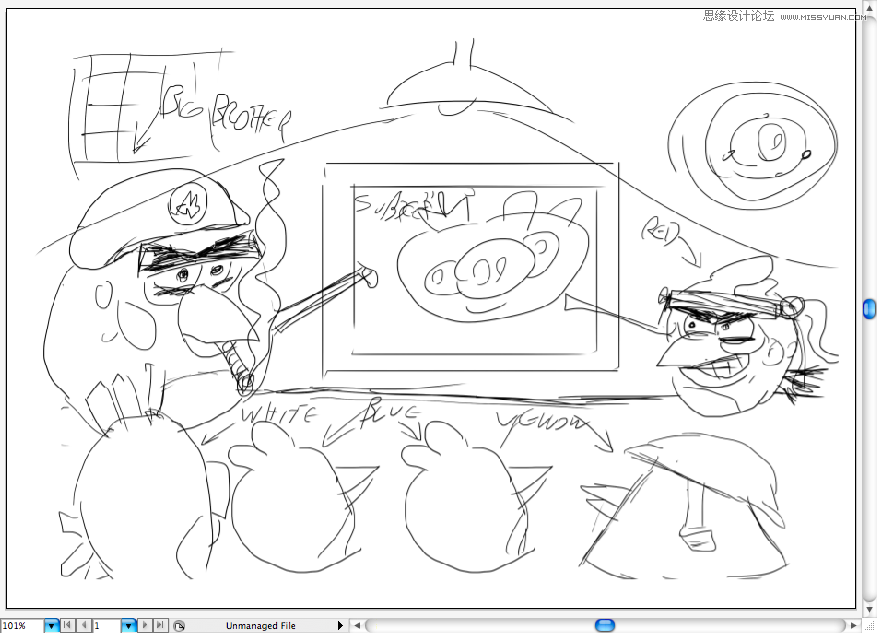
好吧,开始宽衣,打开AdobeIllustrator建个A4的画布(29,7 x 21 cm),
RGB, 300 DPI.
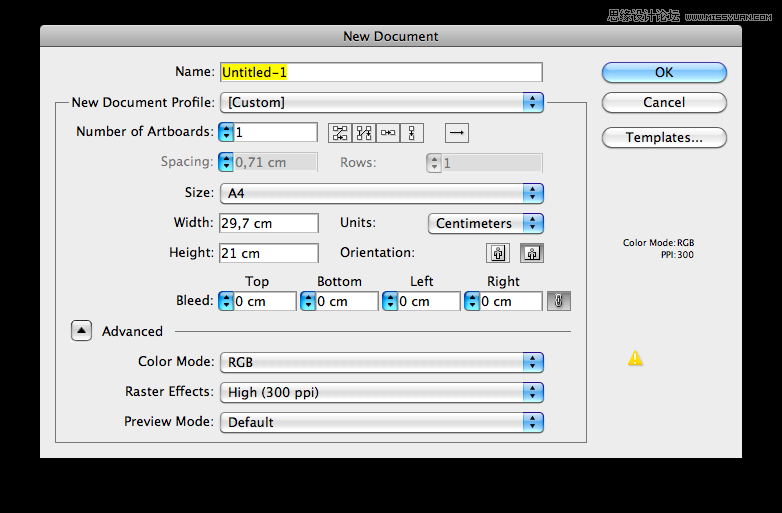
使用矩形工具(快捷键”M”),创建如下图所示的两个矩形。
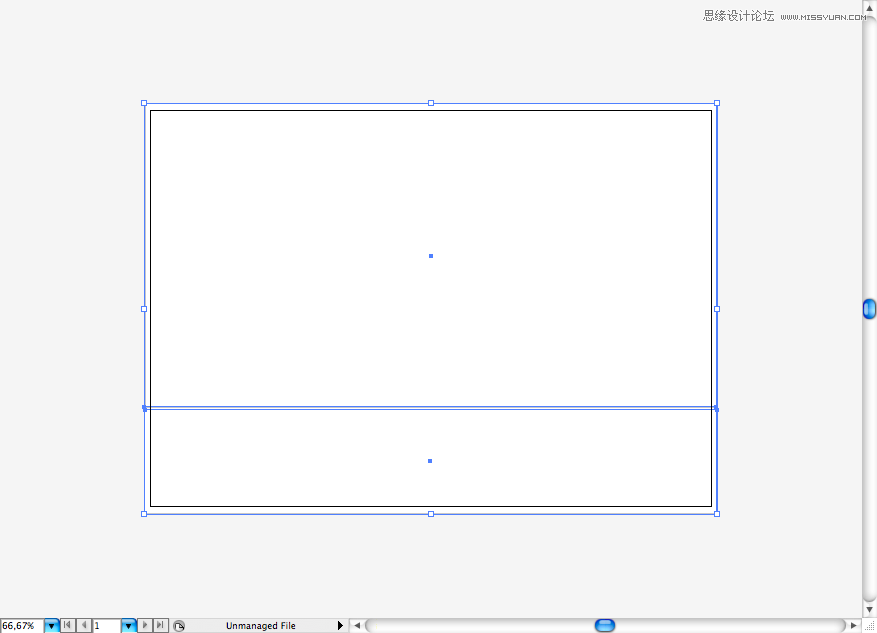
大一点的将会是墙壁,小一点的是地板,为墙添加一个暗绿的填充,同时用更暗的颜色填充地板。
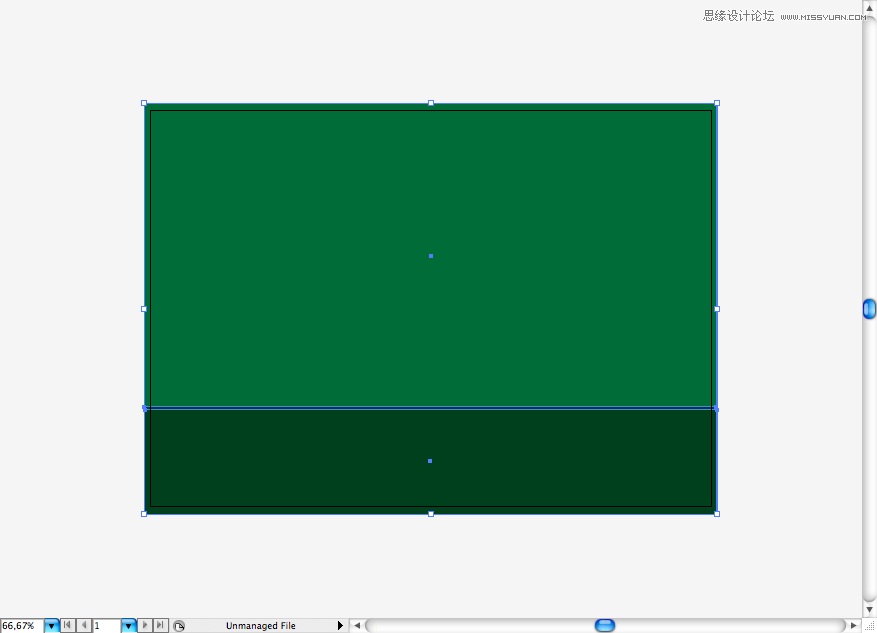
我们从修改上边的黑板开始吧,首先用矩形工具(M)画一个灰色的矩形。
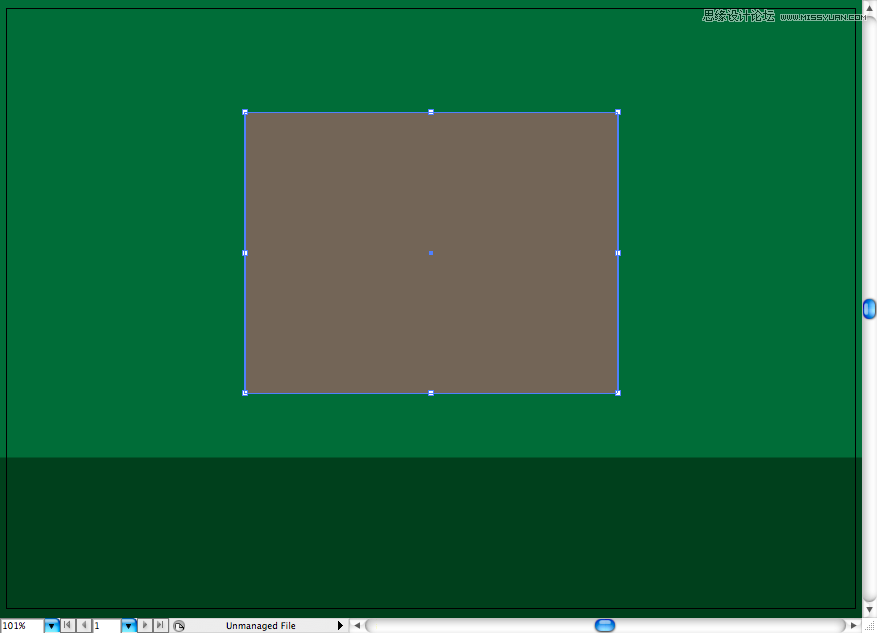
同时在里面画一个更暗的。
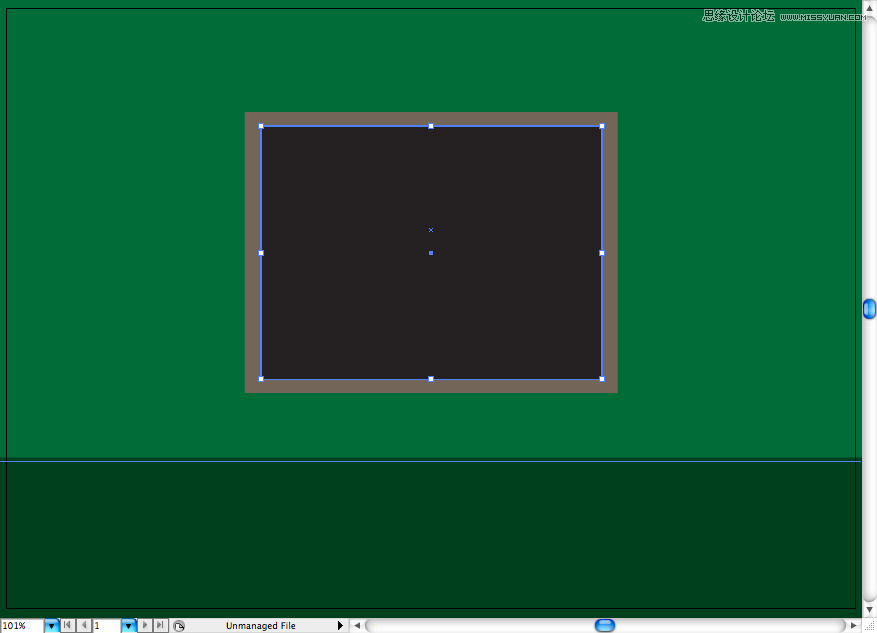
选择矩形网格工具(工具需要长按直线工具弹出菜单再选择),在画布上点击一次设置的参数,如下图:
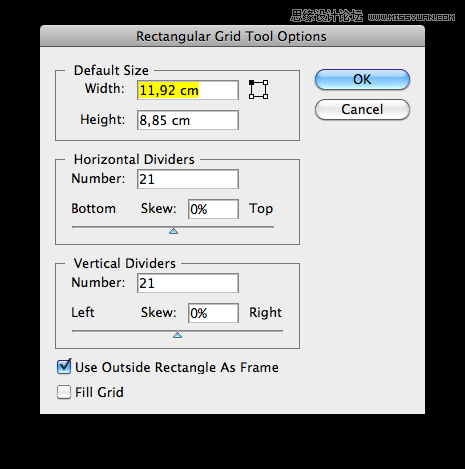
同时改变它的透明度为20%,使用之绿色描边,无填充。
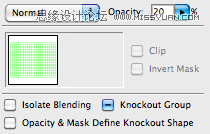

 情非得已
情非得已
推荐文章
-
 Illustrator绘制扁平化风格的建筑图2020-03-19
Illustrator绘制扁平化风格的建筑图2020-03-19
-
 Illustrator制作扁平化风格的电视机2020-03-18
Illustrator制作扁平化风格的电视机2020-03-18
-
 Illustrator绘制渐变风格的建筑场景插画2020-03-12
Illustrator绘制渐变风格的建筑场景插画2020-03-12
-
 佩奇插画:用AI绘制卡通风格的小猪佩奇2019-02-26
佩奇插画:用AI绘制卡通风格的小猪佩奇2019-02-26
-
 插画设计:AI绘制复古风格的宇航员海报2019-01-24
插画设计:AI绘制复古风格的宇航员海报2019-01-24
-
 房屋插画:AI绘制圣诞节主题的房屋插画2019-01-21
房屋插画:AI绘制圣诞节主题的房屋插画2019-01-21
-
 圣诞插画:AI绘制简约风格圣诞节插画2019-01-21
圣诞插画:AI绘制简约风格圣诞节插画2019-01-21
-
 灯塔绘制:AI绘制的灯塔插画2019-01-21
灯塔绘制:AI绘制的灯塔插画2019-01-21
-
 时尚船锚:AI绘制鲜花装饰的船锚图标2019-01-18
时尚船锚:AI绘制鲜花装饰的船锚图标2019-01-18
-
 扁平宝箱图形:AI绘制游戏中常见的宝箱2019-01-18
扁平宝箱图形:AI绘制游戏中常见的宝箱2019-01-18
热门文章
-
 Illustrator制作复古风格的邮票效果2021-03-10
Illustrator制作复古风格的邮票效果2021-03-10
-
 Illustrator绘制渐变风格的建筑场景插画
相关文章2072020-03-12
Illustrator绘制渐变风格的建筑场景插画
相关文章2072020-03-12
-
 使用七巧板法绘制简约的插画作品
相关文章4032019-08-29
使用七巧板法绘制简约的插画作品
相关文章4032019-08-29
-
 透视网格:详解AI中的透视网格及使用方法
相关文章18082019-04-14
透视网格:详解AI中的透视网格及使用方法
相关文章18082019-04-14
-
 2.5D插画:用AI绘制2.5D风格剪纸插画
相关文章8432019-03-08
2.5D插画:用AI绘制2.5D风格剪纸插画
相关文章8432019-03-08
-
 渐变插画:使用AI绘制磨砂风格的插画
相关文章9492019-03-02
渐变插画:使用AI绘制磨砂风格的插画
相关文章9492019-03-02
-
 矢量插画:使用AI制作滑板车插画教程
相关文章6612019-02-26
矢量插画:使用AI制作滑板车插画教程
相关文章6612019-02-26
-
 图标设计:使用AI绘制扁平化快餐图标
相关文章5472019-02-21
图标设计:使用AI绘制扁平化快餐图标
相关文章5472019-02-21
-
 立体图标:用AI绘制2.5D等距立体图标
相关文章3472019-02-21
立体图标:用AI绘制2.5D等距立体图标
相关文章3472019-02-21
